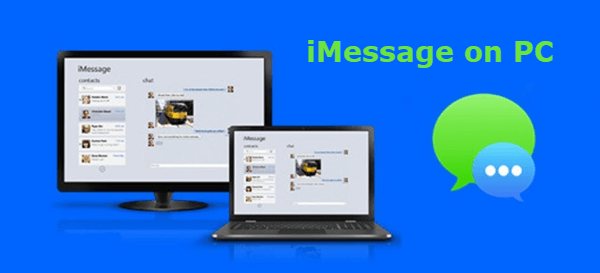
Est-il possible d’obtenir iMessage pour Windows? La réponse est oui. Bien qu’il n’y ait actuellement aucune application officielle pour utiliser iMessage sur PC, il existe de nombreux outils et émulateurs disponibles qui facilitent l’obtention d’iMessage pour PC. Ici, dans cet article, vous apprendrez 5 façons possibles d’accéder à iMessage sur un PC avec Windows 10/8/7.,
« je sais que les personnes qui ont des produits Mac peuvent connecter iMessage de leur iPhone et iPad à leur ordinateur afin qu’ils puissent envoyer des messages sans utiliser leur appareil de prise en main. Mais cette fonctionnalité peut-elle être utilisée sur un PC? Si oui, comment? »
iMessage est le propre service de messagerie instantanée D’Apple, permettant aux utilisateurs d’envoyer des messages gratuits depuis iPhone, iPad, Apple Watch et Mac via Internet. Beaucoup de gens pourraient profiter de WhatsApp, Facebook Messenger, mais iMessage reste toujours populaire parmi tous ces choix avec ses fonctionnalités étonnantes., iMessage n’est pas disponible pour PC Windows, mais de nombreux utilisateurs de Windows recherchent toujours le service iMessage d’Apple. Continuez à lire pour apprendre à utiliser iMessage sur Windows 10/8/7.
Guide rapide pour obtenir iMessage sur Mac
avant de plonger dans les méthodes d’utilisation d’iMessage sur PC, apprenons d’abord à configurer iMessage sur votre Mac. Si vous êtes nouveau sur le Mac ou n’avez jamais configuré Messages auparavant, vous pouvez suivre les étapes ci-dessous pour commencer avec iMessage:
- Étape 1: sur votre ordinateur Mac, ouvrez L’application Messages À partir du dock ou de votre dossier Applications., Ou vous pouvez le rechercher avec Command+Space.
- Étape 2: soupirez avec votre identifiant Apple existant. Ou vous pouvez cliquer sur « Créer un nouvel identifiant Apple » en bas pour vous inscrire.
- Étape 3: Après vous être connecté, cliquez sur « Messages” dans la barre de menu et choisissez « Préférences”, puis allez dans la « iMessage” onglet.
- Étape 4: Choisissez l’adresse e-mail et le numéro de téléphone que vous préférez utiliser lorsque vous envoyez des messages à d’autres personnes.
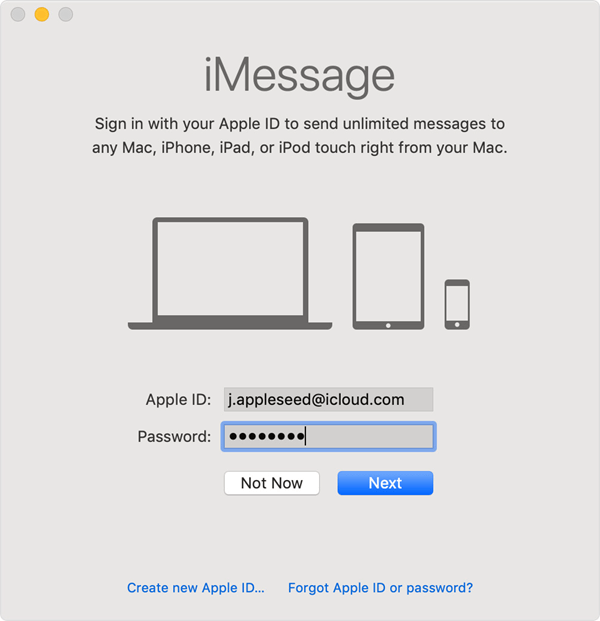
Après avoir suivi les étapes ci-dessus, vous avez configuré iMessage avec succès sur votre Mac., Ensuite, vous pouvez envoyer des messages illimités à N’importe quel Mac, iPhone ou iPad directement depuis votre Mac. Et maintenant, nous allons entrer dans les détails sur la façon d’obtenir iMessage sur PC.
- Méthode 1: utiliser Chrome Remote Desktop
- Méthode 2: Utiliser un émulateur gratuit – iPadian
- Méthode 3: jailbreaker votre iPhone
- méthode 4: accéder à l’historique iMessage sur PC
- méthode 5: utiliser D’autres applications de messagerie instantanée
Méthode 1: utiliser Chrome Remote Desktop
Google Chrome fournit un moyen, Avec L’aide de Chrome Remote Desktop, vous pouvez accéder à distance à un autre ordinateur via le navigateur Chrome. Cette méthode nécessite que vous ayez un Mac et un périphérique Windows en même temps pour bénéficier d’iMessage sur PC.
- téléchargez Chrome browser et Chrome Remote Desktop sur vos ordinateurs Mac et Windows, puis installez et exécutez les applications.
- Téléchargez et installez Chrome Remote Desktop Host Installer uniquement sur L’ordinateur Mac.,
- connectez les ordinateurs Mac et Windows via le code de sécurité de Chrome Remote Desktop, alors vous pouvez profiter de l’utilisation d’iMessage sur votre PC Windows.
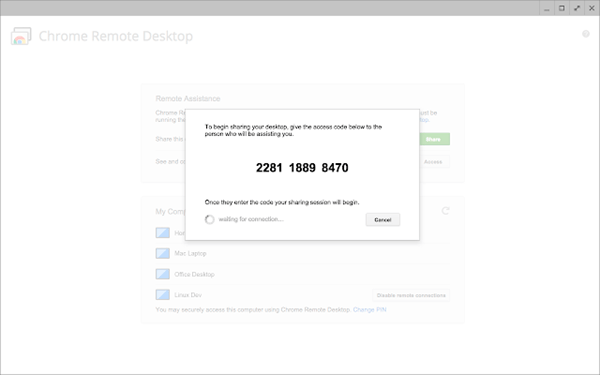
Méthode 2: Utilisez un simulateur – iPadian
de nos jours, il est populaire d’exécuter des applications Android sur Windows à l’aide de simulateurs Android. En outre, il existe de nombreux simulateurs iOS disponibles qui aident à exécuter des applications iOS sur Windows. Suivez les étapes ci – dessous pour obtenir un simulateur-iPadian sur votre PC, puis profiter iMessage pour Windows.
- Téléchargez le simulateur iPadian gratuit sur votre PC et installez-le.,
- acceptez les Termes et conditions et lancez le simulateur.
- Appuyez sur « iMessage” dans la barre de recherche pour trouver et télécharger l’application.
- installez et exécutez iMessage pour Windows. Ensuite, vous pouvez librement accéder et utiliser iMessage sur PC.
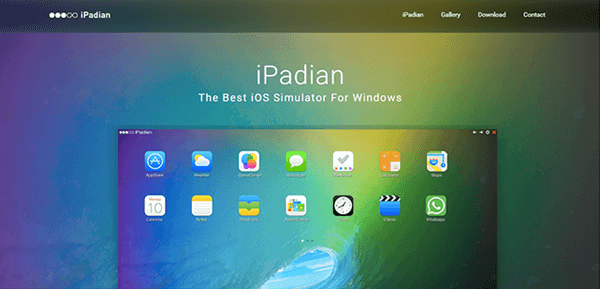
Méthode 3: jailbreaker votre iPhone
Une autre façon de profiter d’iMessage sur PC est de jailbreaker votre iPhone. Cela peut supprimer les restrictions définies par L’Incorporation Apple et maximiser les fonctionnalités de vos appareils iOS., Veuillez sauvegarder votre iPhone/iPad avec iTunes ou iCloud avant de tenter de jailbreaker votre appareil.
- Téléchargez et installez une application appelée Cydia, un répertoire d’applications utilisables sur un iPhone ou iPad jailbreaké.
- Get Remote Messages-une application dans Cydia pour environ 4 $pour mettre en place une interface web. Il donnera également accès à une vaste collection d’applications et d’extensions.
- Vous pouvez maintenant vous connecter à l’interface web via l’adresse IP de votre iPhone trouvée sur le navigateur, en suivant « :333”.
- ensuite, vous pouvez vous connecter pour télécharger et utiliser iMessage sur un PC Windows.,
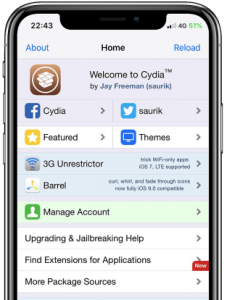
méthode 4: accéder à l’historique iMessage sur PC
en plus d’obtenir l’application iMessage sur Windows, il existe une autre méthode facile à considérer. Vous pouvez accéder rapidement à votre historique iMessage sur PC à l’aide d’un outil tiers. Ici, nous recommandons la récupération de données iPhone gratuite. En l’utilisant, vous pouvez non seulement accéder et afficher des iMessages existants sur PC, mais aussi récupérer des iMessages supprimés de l’iPhone/iPad avec ou sans sauvegarde. Ce programme est entièrement compatible avec les nouveaux iPhone 11, iPhone 11 Pro, iPhone 11 Pro Mac et iOS 13.,


suivez les étapes ci-dessous pour accéder à l’historique iMessage sur un PC Windows:
- Téléchargez et installez Free iPhone Data Recovery sur votre ordinateur Windows, puis lancez-le.
- choisissez Messages et pièces jointes parmi les types de données répertoriés, puis cliquez sur « Suivant” pour continuer.
- Connectez votre iPhone à l’ordinateur à l’aide d’un câble USB et laissez le programme scanner les iMessages dessus.
- après la numérisation, les iMessages existants et supprimés sur votre iPhone seront affichés., Vous pouvez les prévisualiser et choisir vos chats souhaités.
- Enfin, cliquez sur « Récupérer » pour exporter et enregistrer les iMessages sélectionnés sur votre PC au format CSV/HTML.
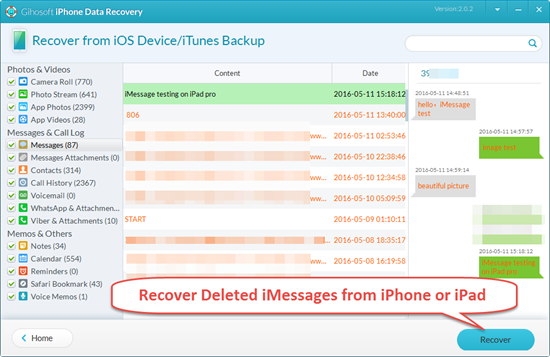
méthode 5: Utilisez D’autres applications de messagerie instantanée
vous ne pouvez pas utiliser iMessage directement sur Windows, mais vous pouvez vous contenter d’autres applications de messagerie instantanée qui fonctionnent bien sur un PC Windows pour continuer à discuter avec les autres. Dans la section précédente, nous avons présenté comment utiliser iMessage sur PC. Ici, nous aimerions partager quelques alternatives iMessage gratuites sur lesquelles vous pouvez mettre la main:
A., WhatsApp pour PC
L’application de messagerie WhatsApp n’est pas seulement pour les appareils iPhone et Android. Il propose également une application de bureau Pour Windows, qui vous permet de discuter avec votre famille et vos amis sur votre PC. En utilisant WhatsApp pour PC, vous pouvez démarrer de nouvelles conversations, afficher les mises à jour de statut WhatsApp de vos amis, partager des emoji et des pièces jointes, etc. Cependant, il ne contient pas toutes les fonctionnalités trouvées dans la version mobile, par exemple, vous ne pouvez pas partager votre position.
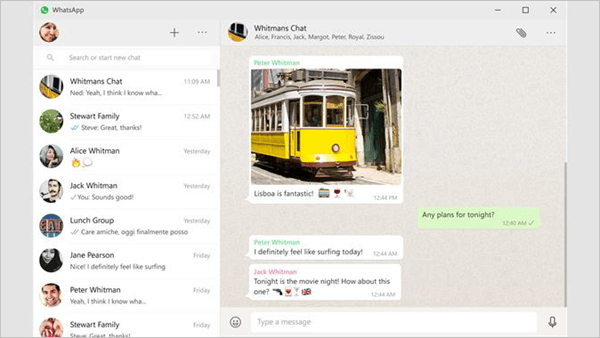
b., Facebook Facebook Messenger
similaire à WhatsApp, Facebook Messenger fournit également une application permettant aux utilisateurs de Windows de se connecter avec vos amis et votre famille. En l’utilisant, vous pouvez démarrer de nouvelles conversations, ouvrir d’anciens messages, passer des appels téléphoniques et des appels vidéo, et partager des choses comme des GIF, des images, des Emoji, des vidéos, des documents, etc. Veuillez noter que Messenger Pour Windows nécessite que vous exécutiez un ordinateur Windows 10.
